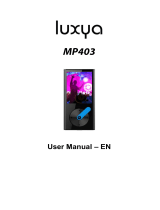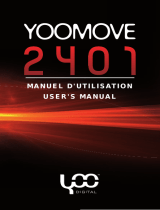La page est en cours de chargement...

Manuel D’utilisation
Page 2
Consignes de Sécurité :
1. N’utiliser aucun produit liquide ni aucun aérosol. Nettoyer à l’aide d’un chiffon humide.
2. Ne jamais utiliser le produit à proximité d’un point d’eau.
3. S’assurer qu’aucun objet ni aucun meuble ne s’appuie sur le cordon.
4. Les réparations doivent être effectuées par des techniciens qualifiés.
5. Procéder à l’installation en respectant les instructions du fabricant.
Conditions de garantie :
• les produits AMARINA sont vendus avec une garantie usine de 12 mois, à compter de leur date d’achat.
• En cas de défaut, retourner le produit complet à votre revendeur en lui précisant le défaut, accompagné de la
preuve d’achat.
• Pour des composants manquants, tels que le manuel, un logiciel, ou d’autres pièces, veuillez contacter votre
revendeur ou notre service technique par émail (hotline@amarina.fr)
• La garantie n’est plus applicable en cas d’altération du produit, de dommages mécaniques, de mauvaise
utilisation, de modifications effectuées sur le produit, de réparations effectuées par des tiers, de négligence, et
d’utilisation du produit à d’autres fi ns que celles prévues pour ce produit.
Ne sont pas couverts par la garantie :
• Les dommages causés par des accidents, sinistres, tels que l’incendie, l’eau, un tremblement de terre, la guerre,
le vandalisme ou le vol.
• L’incompatibilité avec d’autres logiciels ou matériel informatique non mentionnés dans les exigences minimales
du système.
• Les accessoires tels que les piles et les fusibles et écouteurs (selon le cas).
• En aucun cas le fabricant n’est tenu pour responsable de tout dommage accidentel ou conséquent, y compris la
perte de revenus ou toute autre perte commerciale, provenant de l’utilisation de ce produit.

Manuel D’utilisation
Page 3
Le Nomad est une nouvelle génération de Lecteur Multimédia, permettant de lire et enregistrer les fichiers
MP1, MP2, MP3, WMA, WMV, ASF or WAV.
Présentation
●Design Raffiné
Bonne ergonomie
●Lecture de plusieurs formats avec MTV
Le lecteur reconnaît les formats audio MP1, MP2, MP3, WMA et vidéo WMV, ASF, WAV, MTV, AMV.
●Album photos supportant le format JPEG.
●FM stereo radio
Recherche automatique ou manuel, vous pouvez enregistrer jusqu’à 40 stations (20FM/20AM).
●Encodage :
Vous pouvez enregistrer la radio sur votre baladeur et sauvegarder l’enregistrement.
●Karaoke:
Vous pouvez entrer les textes des chansons et lire en même temps que défile la chanson.
●Pas de pilote requit
Stocker vos données grâce à sa fonction stockage USB. Pas besoin d’installer le pilote pour les
versions supérieures à WIN2000.
●’Protection Données’
Vous pouvez protéger vous données grâce à l’encryptage.
●Dictaphone / Répète
Enregistrez vos memos vocaux sous format WAV ou ACT. Ecoutez les autant de fois désiré grâce à la
fonction répète.
●Equalizer
Normal, Rock, Pop, Classic, Soft, Jazz, Bass
● Modes Lecture
Normal, Répète 1, Lecture album, Répète Album, Répète tout, Aléatoire, Programme.
●Mode Veille
Vous pouvez régler le temps d’écoute. Une fois terminée, le baladeur s’éteindra automatiquement.
●Menu
L’affichage des icônes rend le menu plus facile !
Préambule
Merci d’avoir acheté ce produit ! Lisez le manuel attentivement avant utilisation.
Les fonctions peuvent être modifiées sans préavis.

Manuel D’utilisation
Page 4
Sommaire
Présentation…………………………………………………………………………………………………….2
Préambule..……………………………………………………………………………………………………. 2
Connaître v
otre Baladeur………………………………………………………………………………………….5
Présentation et touches……..……………………………………………………………………………………..5
Ecran……………………………………………………………………………………………………….5
Niveau de batterie………………………………………………………………………………………………5
Fonctions…………………………………………………………………………………………………………6
Menu………………………………………………………………………………………………………..6
Navigation…………………………………………………………………………………………………..6
Détail du Menu……………………………………………………………………………………………6
Réglage Volume…………………………………………………………………………………………..7
Marche/Arrêt……………………………………………………………………………………………….7
Lecture/Stop……………………………………………………………………………………………….7
Enregistrement…………………………………………………………………………………………….7
Pause……………………………………………………………………………………………………….7
Fonction des touches…………………………………………………………………………………………………7
Définition des touches…………………………………………………………………………………...7
Définition des fonctions………………………………………………………………………………….8
Mode Musique…………………………………………………………………………………………………………8
Manipulation de base……………………………………………………………………………………...8
Equaliseur…………………………………………………………………………………………………..8
Synchronisation des lyriques……………………………………………………………………………9
Comment afficher les lyriques?……………………………………………………………………………………..9
Dictaphone……………………………………………………………………………………………………….9
Enregistrement…………………………………………………………………………………………….9
Sélectionner un type d’enregistrement…………………………………………………………………10
Contrôle de la voix……………………………………………………………………………………….10
Lecture des enregistrements…………………………..……………………………………………….10
Convertir un fichier ACT en WAV…………………………………………………………………………………..11
Utilisation de la FM ……………………………………………………………………………………………12
Réglages………………………………………………………………………………………………………..12
Entrer dans Réglage…………………………………………………………………………………….12
Options ………………………………………………………………………………………………….12
‘Temps d’enregistrement’……………………………………………………………………………….13
‘Ecran de veille…………………………………………………………………………………………..13
‘Langue’…………………………………………………………………………………………………..13
‘Turning Off’………………………………………………………………………………………………14
Répète…………………………………………………………………………………………………….14
‘Connexion ordinateur…………………………………………………………………………………..14

Manuel D’utilisation
Page 5
‘Etat de la mémoire”……………………………………………………………………………………...14
‘Version Logiciel’………………………………………………………………………………………… 14
‘Mise à jour du logiciel……………………………………………………………………………..........14
Lire des Documents…………………………………………………………………………………………....14
Visualiser des photos…………………………………………………………………………………………..15
Utiliser le port USB……………………………………………………………………………………………..15
Mise à jour du baladeur………………………………………………………………………………………..15
Autres Réglages……………………………………………………………………………………………….17
Changer de dossiers……………………………………………………………………………………..17
Suppression fichiers…………………………………………………………………………………......18
Mode Lecture……………………………………………………………………………………………..19
Temps……………………………………………………………………………………………………...19
Mode Répète……………………………………………………………………………………………..19
A-B Répète…………………………………………………………………………………………19
Karaoké…………………………………………………………………………………………… 20
Contraste………………………………………………………………………………………………….20
Temps répétition………………………………………………………………………………………….20
Intervalle Répétition…………………………………………………………………………………….20
Recommandations……………………………………………………………………………………………20
Touche espace…………………………………………………………………………………………...20
Convertir des fichiers Vidéo en AMV…………………………………………………………………24
Dépannages…………………………………………………………………………………………………….27
Spécificités techniques………………………………………………………………………………………..28

Manuel D’utilisation
Page 6
Présentation du Baladeur
Présentation et Touches
1 Loop 6 Enceintes
2 Retour 7 Lecture
3 Mode 8 Suivant
4 VOL- 9 VOL+
5 Port USB 10 Marche/Arrêt
11 Prise écouteurs 12 Dictaphone
Affichage
12

Manuel D’utilisation
Page 7
Niveau Batterie
Le baladeur indique 3 niveaux
• Batterie Pleine.
• Niveau Intermédiaire. Préparez-vous à recharger votre baladeur.
Niveau faible. Rechargez votre baladeur immédiatement.
Mettre le baladeur en mode marche avant de charger la batterie. En position éteinte, vous ne pouvez
pas charger la batterie.
Eteignez le baladeur lorsque vous ne l’utilisez pas.
Fonctions
Accéder au Menu
Appuyez sur le bouton Mode
Navigation
○ Naviguez dans le Menu
○ Avance/Retour rapide.
Détail du Menu
Menu Principal: (Maintenez la touche Mode appuyée)
Mode Musique:
Dictaphone :
Mode lecture:

Manuel D’utilisation
Page 8
Mode FM:
Réglages:
E-Documents:
Visualisation Photos:
USB Mode (Connexion à l’ordinateur):

Manuel D’utilisation
Page 9
Réglage Volume
Appuyez sur VOL+ pour augmenter le volume, ou VOL- pour réduire
Marche/Arrêt
Lorsque le baladeur est éteint, maintenez appuyée la touche Play jusqu’à allumage.
Maintenez appuyée la touché Play pour éteindre le baladeur.
Lecture & Pause; sortir des sous-menu
En mode Musique, appuyez sur la touche Play pour débuter la lecture.
En mode Lecture, appuyez sur Play pour mettre la chanson en pause. Maintenez la touche appuyez
pour éteindre.
Enregistrement
En mode dictaphone, appuyez sur Play pour arrêter
Fonctions des touches.
● Définition des functions des touches
1 Play: Marche/arrêt, Lecture, Pause, Stop
2 MODE: Entrez ou sortez du MENU principal.
3 A-B: Répétion d’un point A à un point B.
4 VOL+: Augmentation Volume
5 VOL-: Réduire Volume.
6 Next(
): Suivant, Avance rapide, Augmentation Volume
7 Last(
): Précédent, Retour Rapide, Réduction Volume
8 USB: Port USB
9 Prise écouteur: Utilisation écouteur standard
10 Marche/Arrêt: Alimentation
Définition Des fonctions des touches.
4 manipulations sont possibles : Appuyez, Maintenir appuyée, Poussez, Vérouillez.
Appuyez: Appuyez sur une touché et validez immédiatement.
Maintenir appuyée: Maintenir les touches au moins 1,2 sec pour valider vos choix.
Poussez: Poussez la touché et relâchez pour valider votre choix.
Vérouillage: Cette touche vous évitera de faire des manipulations par inadvertance.
4Lecture Musique
Manipulations de base
1. Branchez des écouteurs dans la prise écouteurs
2. Maintenez appuyée la touche Play pour allumer le baladeur. Sélectionnez le mode Musique et appuyez
sur la touche Play pour débuter la lecture
3. Sélection d’une chanson : Dernière: Chanson précédente
Suivant: Chanson suivante.
4Pour les fichiers AMV, vous visionnerez la vidéo.
Equalizeur

Manuel D’utilisation
Page 10
1. En mode lecture
2. Appuyez sur Mode pour entrer dans le sous-menu;
3. Poussez la touche sur Next pour choisir le mode equalizeur;
4. Appuyer sur Mode pour entrer dans le sous-menu Equalizeur
5. Sous-menu Equalizeur.
Sélectionnez un mode:
6. Détail des modes equalizer (EQ):
Natural
Rock
Pop
Classique
Doux
Jazz
DBB
7. Poussez la touche Next pour sélectionner un mode equalizeur et appuyez sur Mode pour confirmer
Synchronisation des lyriques
Le baladeur supporte les fichiers Lyriques *.LRC
Comment utiliser les fichiers lyriques?
Assurez-vous que les lyriques ont le même nom que la chanson.
Par exemple:
Nom de chanson: Journey.mp3
Nom de fichier Lyrique: Journey.lrc
Comment savoir si les lyriques sont disponibles ?
Si les lyriques sont disponibles, une icône rouge
apparaîtra en bas à gauche de l’écran.
1. Quand les lyriques sont disponibles

Manuel D’utilisation
Page 11
2. Maintenez appuyée la touche Mode pour entrer les lyriques;
3. Affichage des Lyriques
4. Appuyez sur Mode pour retourner au mode musique
Dictaphone
Assurez-vous que la batterie est suffisament chargée avant de commencer vos enregistrements.
Chaque dossier peut contenir 99 enregstrements.
Mode Dictaphone
1. .Entrer dans le Menu Principal
2. Poussez la touche navigation jusqu’au Mode RECORD
3. Appuyez sur Mode pour sélectionner le mode enregistrement (Record mode), l’écran se présentera comme suit :
4. Appuyez sur Play pour commencer l’enregistrement
L’enregistrement sera sauvegardé dans un dossier.
Si “Memory full” apparaît à l’écran, cela signifie que l’espace d’enregistrement est plein, pour enregistrer des
nouveaux memos, annuler vos anciens enregistrements pour libérer de l’espace.
Si “Fold full” apparaît à l’écran, cela signifie qu’il y a 99 enregistrements dans le dossier. Choisissez un nouveau

Manuel D’utilisation
Page 12
dossier pour la sauvegarde
En mode enregistrement, vous pouvez seulement utiliser les touches Play et A-B de votre baladeur.
Séletionnez un mode d’enregistrement
1. Dans le sous-menu ‘Record stop’
2. Appuyez sur la touche Mode pour entrer dans ce sous-menu
3. Poussez la touche navigation jusqu’à ‘Record type’ et appuyez sur Mode pour valider.
Enr. Fin Fichiers wav filequalité fine
Enr. Longue
durée
Fichier act, qualité normale
Reconnaissance
vocale
Fichier wav, (Enregistrement des sons reconnus
uniquement)
Reconnaissance
Vocale
Fichier act, (Enregistrement des sons reconnus
uniquement
4. Appuyez sur Next pour sélectionner le mode approprié et valider en appuyant sur Mode.
5. Appuyez sur Play pour commencer l’enregistrement
Lectures des enregistrements
1. Entrez dans le Menu Principal
2. Poussez la touche navigation sur Next pour choisir ‘Play mode’
3. Appuyez sur Mode
4. Appuyez sur Play pour débuter la lecture
5. Choisir un enregistrement:
Last (Dernier): Sélectionner l’enregistrement précédent
Next (Suivant): Sélectionner l’enregistrement suivant
6. Réglage Volume:
Appuyez sur VOL+ pour augmenter le volume
Appuyez sur VOL- pour diminuer.
Convertir des fichiers ACT en fichiers WAV
Les fichiers ACT peuvent être convertis en fichiers WAV en utilisant le logiciel fournit.

Manuel D’utilisation
Page 13
1. Ouvrez le programme “Sound Converter” . Clicker sur “OPEN”.
2. Sélectionnez le fichier ACT que vous souhaitez convertir
3. Clicker sur ‘CONVERT’, le programme commencera la conversion
PS: Cette outil peut lire également les fichiers WAV et MP3.
Utilisation de la FM
1. Entrer dans le Menu Principal;

Manuel D’utilisation
Page 14
2. Pousser la touché de navigation vers Next jusqu’à “FM Mode”
3. Appuyez sur Mode pour valider
4. Recherche Automatique
Pressez Last/Next 2 secondes pour débuter la recherché automatique. La fréquence débute à partir de 100 KHz par
intervalle. Pour arrêter la recherche, appuyez sur Last/Next.
5. Recherche Manuel
Pressez Last: Recherche sous la fréquence 100 KHz
Pressez Next: Recherche au-dessus de la fréquence 100 KH
6. Enregistrement Stations:
Appuyez sur Mode pour entrer dans le sous-menu FM
Appuyez sur la touché encore une fois Mode pour sauvegarder la station
7. Ecoutez vos stations enregistrées:
Appuyez sur Play pour sélectionner une station enregistrée
9. Réglage Volume
VOL+: Augmentation volume;
VOL-: Réduction volume
20 stations peuvent être enregistrées
Réglages
Mode Settings (Réglages)
Le menu peut varier selon le logiciel utilisé.
1. Entrer dans Menu Principal
2. Préssez Next jusqu’à “Settings”(réglages)
3. appuyez sur la touche Mode

Manuel D’utilisation
Page 15
Options:
Détail du Menu:
○’Réglage enregistrement’
1. Réglage Système
2. Appuyez sur Mode pour entrer dans l’interface ‘Recording time’ (date d’enregistrement)
Date enregistrement:
(Temps
d’enregistrement)
Réglez la date et l’heure de vos enregistrements
(Ecran de veille0
Réglage écran de veille
(Langue) Choisir une langue
(Mode veille) Sélectionner une durée pour arrêt automatique
(Répète) Mode Répétion
(Contraste) Réglage du contraste
(PC Mode) Options pour ‘Secret Space’
(Etat Mémoire) Vérification de l’éspace utilisée et disponible
(Logiciel) Version logiciel
(Mise à jour
logiciel)
Mise à jour
(Sortir° Sortir des réglages

Manuel D’utilisation
Page 16
3. utilisez les touches VOL+ pour les années (VOL- ). Pendant l’enregistrement, l’année clignote
4. Appuyez sur Next pour changer les chiffres (Last pour revenir)
5. Après réglage, appuyez sur Mode pour sortir.
○ Réglage Ecran de Veille
1. Appuyez sur Mode entrer dans le menu écran de veille :
2. Pressez Next pour choisir (Last pour revenir)
3. Après réglages, appuyez sur Mode pour sortir
○ Réglage Langue
Ce baladeur contient 17 langues: Chinois simplifié, Anglais, Chinois Traditionnel Chinese, Japonais, Coréen,
Français, Allemand, Italien, Espagnol, Portugais, Hollandais, Suèdois, Tchèque, Danois, Polonais,
Thailandais et Russe.
1. appuyez sur Mode pour entrer dans le menu ‘Langue’
2 Pressez Next / Last pour faire défiler les langues.
3 Après réglage, appuyez sur Mode pour sortir
○ModeVeille :
NOTE:
Vous pouvez régler l’arrêt automatique par tranche de 15 secondes afin d’économiser de la
batterie.
Le baladeur s’éteindra automatiquement une fois le temps enregistré écoulé. Vous devez répéter
l’opération si vous souhaitez réinstaller l’arrêt automatique.
○’Répétition’
Référez-vous au menu ‘Sound Setting’ (Réglage son)
Note: En mode Manuel, vous devez repéter les points manuellement
En mode Automatique, le baladeur peut identifier les phrases automatiquement en mode A-B répète.
(Cette fonction est destinée notamment pour l’apprentissage).
○Connexion Ordinateur :
Référez-vous au chapitre ‘Sound Setting’ (Réglage Son)
Certains logiciels (Windows 2000 SP4 ou version antérieure) peuvent ne pas reconnaître le
disque USB. Cependant, vous pouvez choisir un disque en utilisant la fonction ‘Secret Space’
seulement pour que le USB disque soit reconnu par l’ordinateur.

Manuel D’utilisation
Page 17
○Etat Mémoire
Vous pouvez verifier l’éspace utilisée et disponible
○’Logiciel’
Visualisez la version du logiciel utilisé.
○’Mise à jour du logiciel’
Vous pouvez mettre à jour votre logiciel si nécessaire. Attention, toutes vos données seront perdues.
Note: En appuyant sur la touche Play vous pouvez sortir du Menu Cette fonction est valable dans
n’importe quel Menu.
Lecture Vidéos
1.Entrez dans le Menu Principal, appuyez sur Next jusqu’à “AMV”(seulement disponible pour les fichiers AMV):
2Appuyer sur MODE pour entrer:
3Appuyez sur PLAY pour débuter la lecture
Lectures des documents
.Dans le Menu Principal, appuyez sur Next/Last pour choisir un E-Document,
.Appuyez sur Mode pour entrer dans le sous-menu correspondant

Manuel D’utilisation
Page 18
Appuyez sur Next ou Last pour choisir le document que vous voulez lire. Appuyez sur Play pour le lire.
Note: Si vous êtes en mode Lecture Manuelle ‘Manual play’, vous devez sélectionner les fichiers à l’aide de la touche
navigation via Next ou Last; En mode Automatique, les fichiers sont lus automatiquement.
Visualisations Photos
Cette function est disponible uniquement pour les fichiers JPEG.
1. Dans le Menu Principal, appuyez sur Next/Last pour choisir une photo.
2. Appuyer sur Mode pour entrer dans le sous-menu
3. Appuyer sur Next ou Last pour choisir le document que vous voulez lire, puis appuyez sur Play.
9Utilisation de l’USB
Le baladeur est également un disque USB. Il supporte Windows98 (pilote recquit), Windows 2000 ou au-delà
(pas de pilote recquit), Mac OS 10.3, Red hot Linux 8.0 ou au-delà.
Le disque USB peut être utilise sans batterie lorsqu’il est connecté à l’ordinateur.
Une fois coonnecté à l’ordinateur, le baladeur fonctionne comme suit :
1. Attendre
2. Chargement
3. Transfert

Manuel D’utilisation
Page 19
10Mise à jour du baladeur
Vous pouvez faire la mise à jour depuis votre ordinateur ou depuis le baladeur
1. Entrez dans le Menu Principal
2. appuyez sur Next jusqu’à ‘Settings’ (Réglages)
3. Appuyez sur Mode pour entrer dans le sous-menu.
4. Appuyez sur next jusqu’à ‘Firmware upgrade’ et appuyez sur Mode pour entrer dans le menu
5. Connectez le baladeur à votre ordinateur à l’aide du câble USB fournit.
6. Sélectionnez upgrade tools MP3 Player Update, puis clicker sur ’Choose new firmware;
7.
7. Sélectionnez un logiciel. (Vous les trouverez sur le CD fournit ou vous pouvez les télécharger sur Internet)

Manuel D’utilisation
Page 20
8. Clicquer sur ‘Start Upgrade’, la mise à jour débutera
9. Pendant la mise à jour, l’affichage se présentera comme suit :
La mise à jour du logiciel permet d’améliorer les performances de votre baladeur; vous pouvez
néanmoins utiliser votre baladeur sans mettre à jour le logiciel.
Lisez attentivement le manuel avant de procéder la mise à jour.
Ce logiciel est uniquement valable pour ce baladeur et inversement.
Autres Réglages
Choisir un autre dossier
Vous pouvez classer vos dossiers dans différents dossiers afin de faciliter votre organisation (les dossiers doivent
être crées depuis votre ordinateur). Vous pouvez créer jusqu’à 9 dossiers
1/30